
Სარჩევი:
- ნაბიჯი 1: შექმენით ერთეული
- ნაბიჯი 2: დააინსტალირეთ Rasbian
- ნაბიჯი 3: დააყენეთ Wifi, ჩართეთ SSH, ჩართეთ ჟოლო
- ნაბიჯი 4: როუტერის კონფიგურაცია
- ნაბიჯი 5: ჟოლოს პირველი კავშირი
- ნაბიჯი 6: NoIP სერვისის დაყენება
- ნაბიჯი 7: დისტანციური სამუშაო მაგიდა VNC– ით
- ნაბიჯი 8: გამოიყენეთ სისტემა
- ნაბიჯი 9: საბოლოო შენიშვნები
- ავტორი John Day [email protected].
- Public 2024-01-30 10:16.
- ბოლოს შეცვლილი 2025-06-01 06:09.


მე ვწუხვარ ჩემი 90 წლის ბებიის გამო, რადგან ისიც კი უნდა დარჩეს სახლში COVID- ის ეპიდემიის დროს, ის გამუდმებით გამოდის, აკეთებს "აუცილებელ" საქმეებს ქუჩაში, როგორიცაა ლატარიის ბილეთების ყიდვა, მეზობლებთან საუბარი. მე ვფიქრობ, რომ ეს არ არის შესაფერისი დრო მისი გასვლისთვის. ერთ -ერთი მთავარი მიზეზი, რის გამოც ის ტოვებს სახლს, არის ის, რომ მას სჭირდება მეტი ურთიერთობა ხალხთან. მას ეშინია ახალი ტექნიკური პერსონალის, როგორიცაა მობილური ტელეფონები, რის გამოც გადავწყვიტე შევაგროვო Raspberry Pi- ზე დაფუძნებული ვიდეოკონფერენციის განყოფილება, რომელსაც მას საერთოდ არ უნდა შეეხოს. არ არსებობს ჩართვა / გამორთვა, არანაირი ზარის დაწყება. მე დავწერე ეს ინსტრუქცია იმის შესახებ, თუ როგორ შევქმენი ეს განყოფილება, რათა დავეხმარო ყველას, ვინც ზრუნავს უფროს ადამიანებზე.
ნაბიჯი 1: შექმენით ერთეული
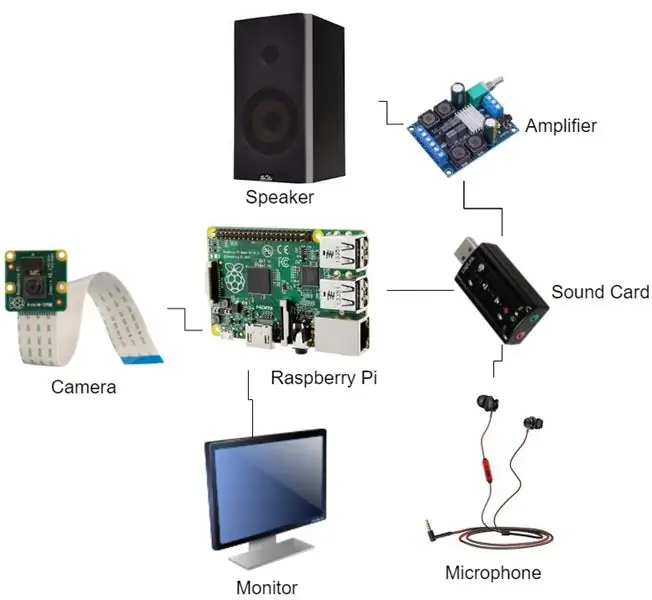
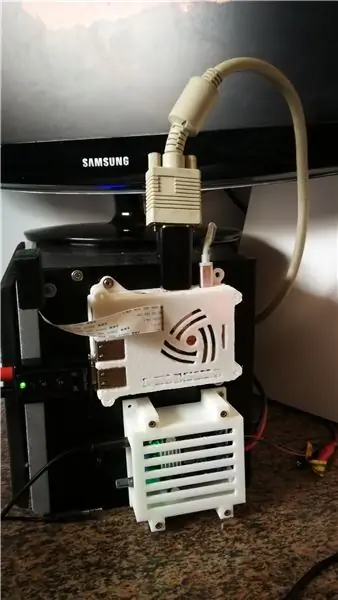

უბრალოდ შეაგროვეთ ყველა კომპონენტი და დააკავშირეთ ისინი როგორც სქემატურზე.
TPA3116D2 2.0 ციფრული გამაძლიერებლის დაფა 50w
Raspberry Pi 3 B+ კვების წყარო 5V 3A
Raspberry Pi 3 Model B + Plus Heat Sink
Raspberry Pi 3 Model B+
ჟოლო პი კამერა
მიკრო SD 32 GB ბარათი
USB ხმის ბარათი
მონიტორი ეს იყო ჩემი ძველი მონიტორი. ნებისმიერ მონიტორს შეუძლია ამის გაკეთება.
სპიკერი ეს იყო ჩემი ძველი სპიკერი. ნებისმიერ სპიკერს შეუძლია ამის გაკეთება.
HDMI to VGA ადაპტერი
Ethernet კაბელი
ყურსასმენი გამოიყენება როგორც მიკროფონი ეს იყო ჩემი ძველი ყურსასმენი, რომლის გაკეთებაც ნებისმიერ მიკროფონს შეუძლია
პროექტის მთლიანი მატერიალური ღირებულება: 67 აშშ დოლარი
მე დავბეჭდე ეს Raspberry Pi საცხოვრებელი:
www.thingiverse.com/thing:922740
გამაძლიერებლისთვის, მე შევიმუშავე და დავბეჭდე დამცავი.
www.thingiverse.com/thing:4298257
მისი დაბეჭდვა მარტივი იყო და მე შევძელი მისი ხრახნიანი ხმამაღლა დაფიქსირება დინამიკზე.
მე უნდა შევცვალო ყურსასმენი, გამოვიყენო მათი მიკროფონის ნაწილი. ჯეკის კონექტორი შეცვლილია სურათის მიხედვით.
ნაბიჯი 2: დააინსტალირეთ Rasbian

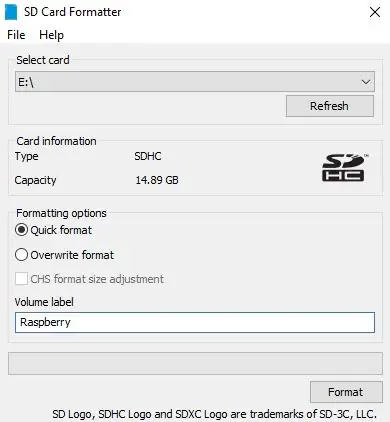
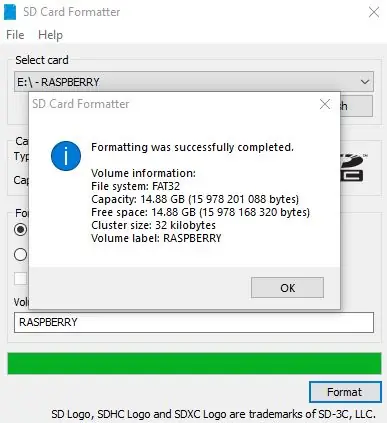
აქ მოცემულია ნაბიჯ ნაბიჯ ინსტრუქცია ეკრანის სურათებით:
1. ჩამოტვირთეთ SDFormatter აქედან:
www.sdcard.org/downloads/formatter/eula_wi…
2. ამოიღეთ zip და დააინსტალირეთ SDFormatter
3. ჩადეთ MicroSD ბარათი კომპიუტერში. მე გამოვიყენე USB ადაპტერი
4. გაუშვით SDFormatter და დააფორმატეთ MicroSD ბარათი
5. ჩამოტვირთეთ ჟოლოს გამოსახულება და დააინსტალირეთ:
6. დაიწყეთ Raspberry imager.exe და დააინსტალირეთ Rasbian
ნაბიჯი 3: დააყენეთ Wifi, ჩართეთ SSH, ჩართეთ ჟოლო
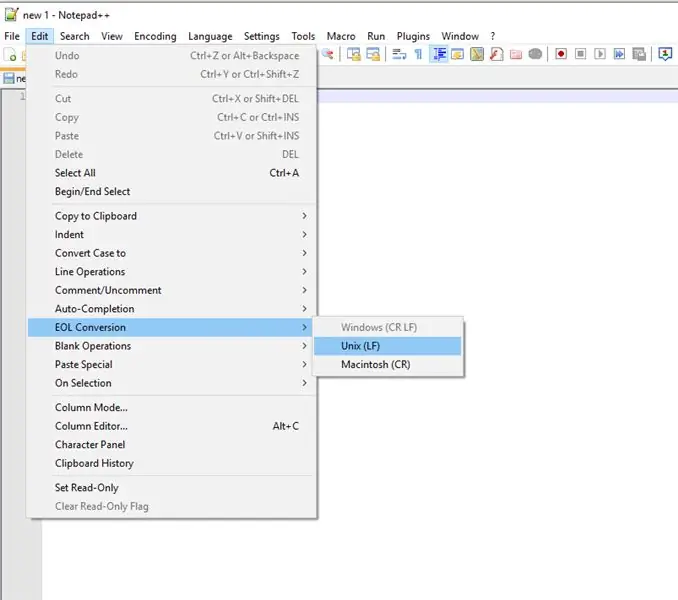
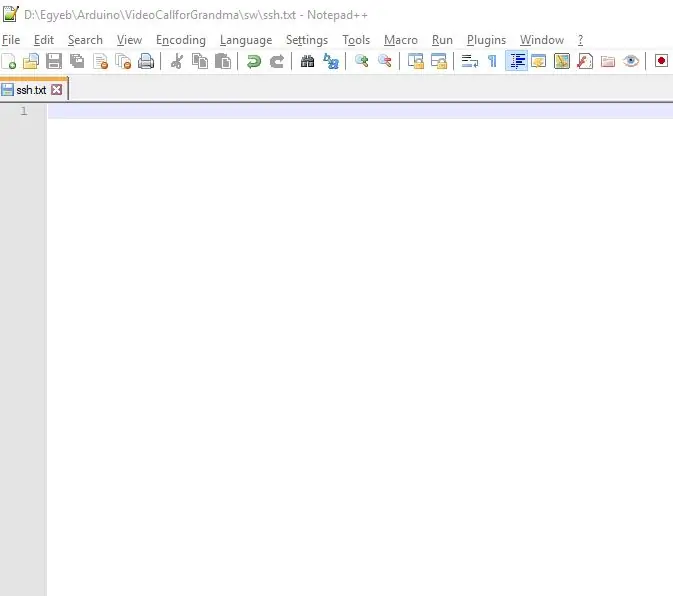
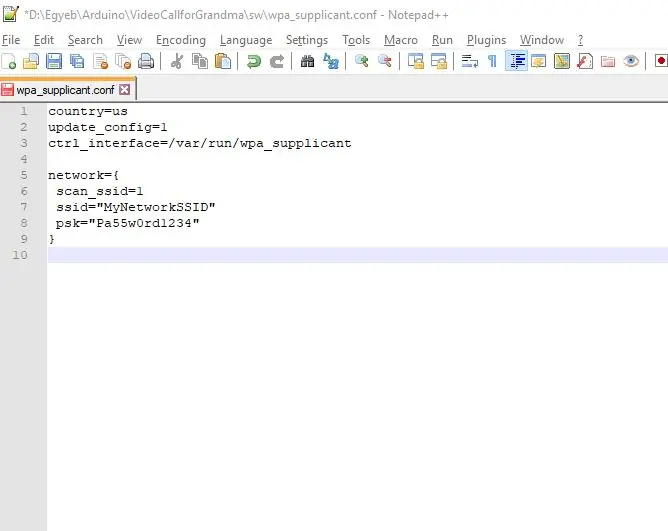
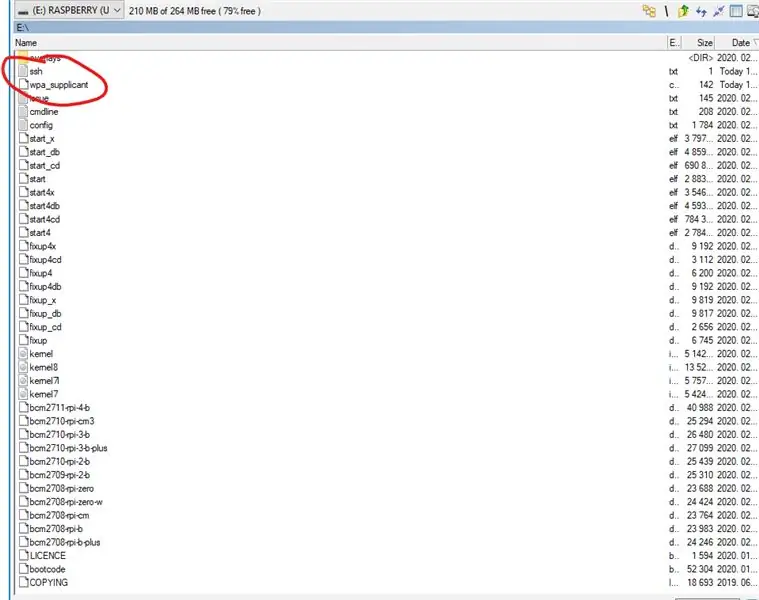
7. შექმენით wpa_supplicant.conf ფაილი NotePad+-ით (https://notepad-plus-plus.org/downloads/).
7.ა. ტექსტის კოდირების შეცვლა რედაქტირება-> EOL-> Linux
7. ბ. დაამატეთ ეს ფაილში და შეცვალეთ wifi SSID და პაროლი (psk) თქვენი Wifi სერთიფიკატის შესაბამისად.
ქვეყანა = ჩვენ
update_config = 1
ctrl_interface =/var/run/wpa_supplicant
ქსელი = {
scan_ssid = 1
ssid = "MyNetworkSSID"
psk = "Pa55w0rd1234"
}
7. გ. დააკოპირეთ wpa_supplicant.conf ფაილის შექმნა SD ბარათის ძირითად დირექტორიაში.
- ჩართეთ დისტანციური წვდომა (SSH): შექმენით ახალი ცარიელი ssh.txt ფაილი SD ბარათის ძირეულ დირექტორიაში.
- ჩადეთ SD ბარათი თქვენს Pi- ში და შეაერთეთ კვების ბლოკი.
ნაბიჯი 4: როუტერის კონფიგურაცია
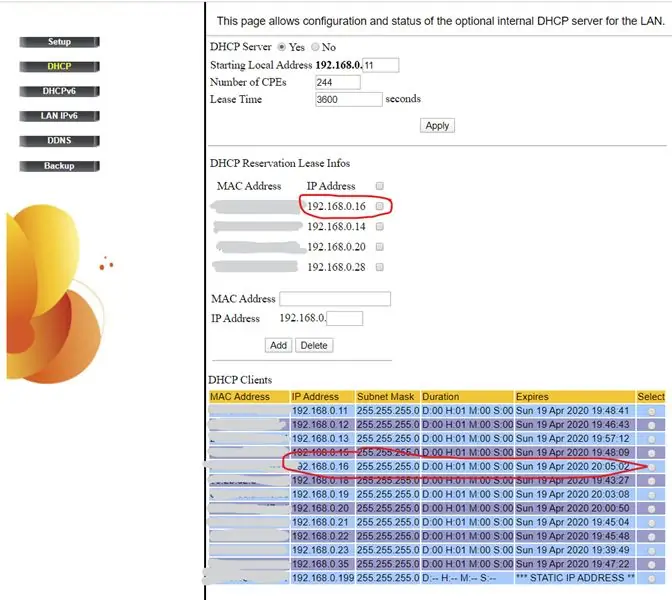
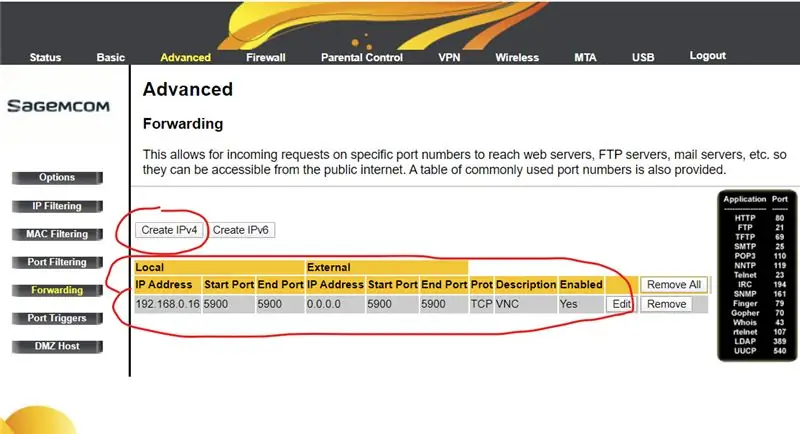
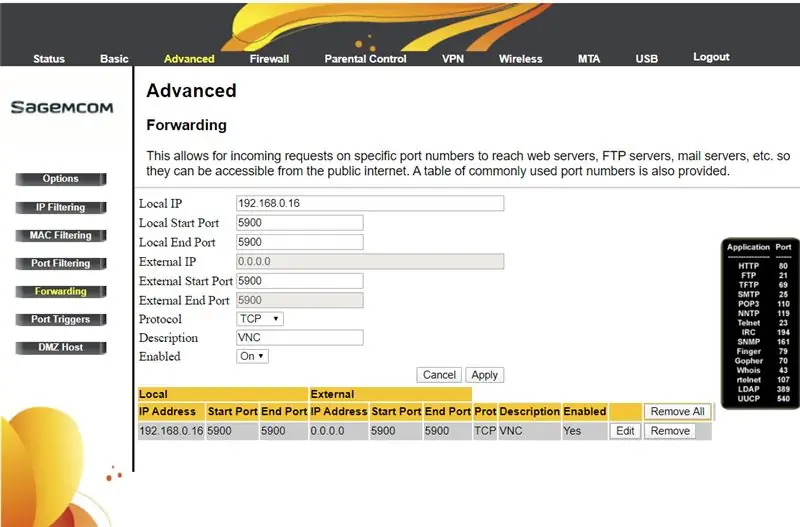
8. გაეცანით Raspberry Pi- ს IP მისამართს თქვენი როუტერიდან: ჩართეთ ბრაუზერი და შეიყვანეთ თქვენი როუტერის ადმინისტრაციული ინტერფეისი. ჩვეულებრივ: https://192.168.0.1/. ძირითადი მენიუ-> DHCPs submenu DHCP სია თქვენ ნახავთ ახალ მოწყობილობას. ვადის გასვლის დრო ყველაზე მაღალია, რადგან ის ახლახანს დაიწყო. ჩემს შემთხვევაში 192.168.0.16
9. დააყენეთ ფიქსირებული IP მისამართი თქვენი Raspberry Pi როუტერზე: DHCP ქვემენიუში DHCP დაჯავშნის იჯარის ინფორმაცია უნდა დაემატოს PasbarryPI- ს IP მისამართს. ჩემს შემთხვევაში, 192.168.0.16. ეს პარამეტრი შესაძლებელს ხდის, რომ ეს ფიქსირებული IP მისამართი ხელმისაწვდომი იყოს მხოლოდ თქვენს ქსელში ამ კონკრეტული ერთეულისთვის.
10. გააკეთეთ პორტის გადაგზავნა დისტანციური დესკტოპის დასაშვებად (VNC კავშირი). გადადით Advanced-> Forwarding Set Local IP თქვენს PasbarryPI (192.168.0.16) და პორტები 5900. პროტოკოლი: TCP. პორტის გადაგზავნა საშუალებას მოგცემთ მიაღწიოთ თქვენს ჟოლოს ნებისმიერი ადგილიდან ინტერნეტიდან.
ნაბიჯი 5: ჟოლოს პირველი კავშირი
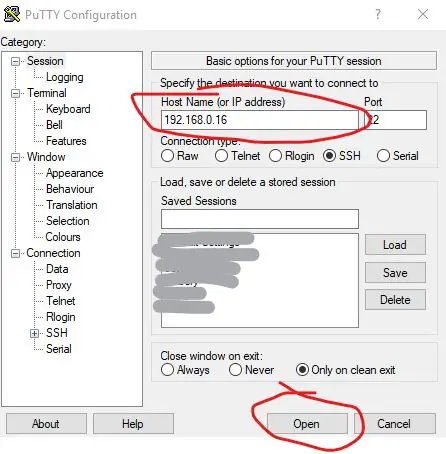
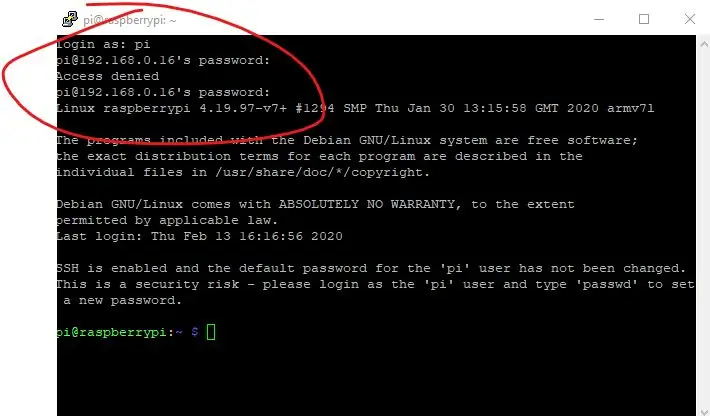
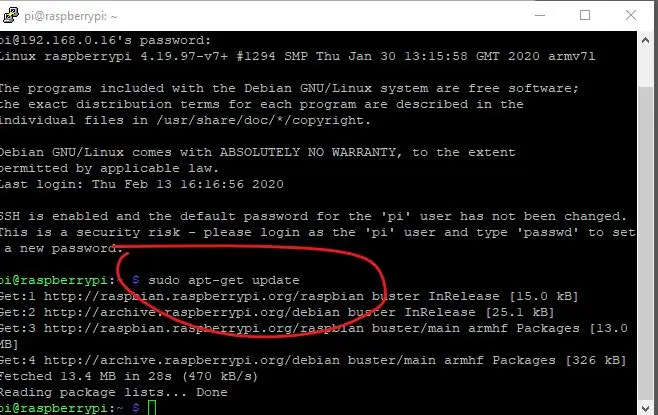
11. გამოიყენეთ ტერმინალური პროგრამა, როგორიცაა Putty (https://www.putty.org/) შეიყვანეთ IP მისამართი.
ნაგულისხმევი პორტი 22. კავშირის ტიპი SSH და დაკავშირება. ის გახსნის ტექსტის ბაზის ტერმინალს.
12. შეიყვანეთ შესვლა: pi და პაროლი: ჟოლო. ჟოლოს ნაგულისხმევი შესვლა.
13. მიიღეთ განახლებები rasbarry.org- დან ამ ბრძანებით:
- sudo apt-get განახლება
14. განახლება, რათა განახორციელოს ყველა განახლება.
- sudo apt-get განახლება
როდესაც ისინი ითხოვენ შემდეგს. ტიპი: "Y"
”ამ ოპერაციის შემდეგ, გამოყენებული იქნება 4, 250 კბ დამატებითი დისკის ადგილი.
Გინდა გააგრძელო? [Y/n]”Y
15. დისტანციური დესკტოპის დაყენება. Raspberry Pi დისტანციური მართვისთვის მე ვირჩევ RealVNC პროგრამას. დააინსტალირეთ RealVNC პროგრამა დისტანციური დესკტოპისთვის. ჩაწერეთ ტერმინალი:
-sudo apt დააინსტალირეთ RealVNC-vnc- სერვერი realvnc-vnc-viewer
16. VNC სერვერის ჩართვა. შეიყვანეთ ჟოლოს კონფიგურაციის მენიუ. ტიპი:
- sudo raspi-config
16.ა. 5. ინტერფეისის პარამეტრები->
16. ბ. P3 VNC->
16. გ. გსურთ VNC სერვერი ჩართული იყოს? დიახ
დამატებითი შენიშვნა: პაროლის შეცვლა. ჟოლოს კონფიგურაციის მენიუში შესაძლებელია ნაგულისხმევი პაროლისა და მომხმარებლის სახელის შეცვლა.
16. დ. 1. შეცვალეთ მომხმარებლის პაროლი->
16.ე. კარგი->
16. ვ. ორჯერ ჩაწერეთ პაროლი->
16.g. დასრულება
ნაბიჯი 6: NoIP სერვისის დაყენება
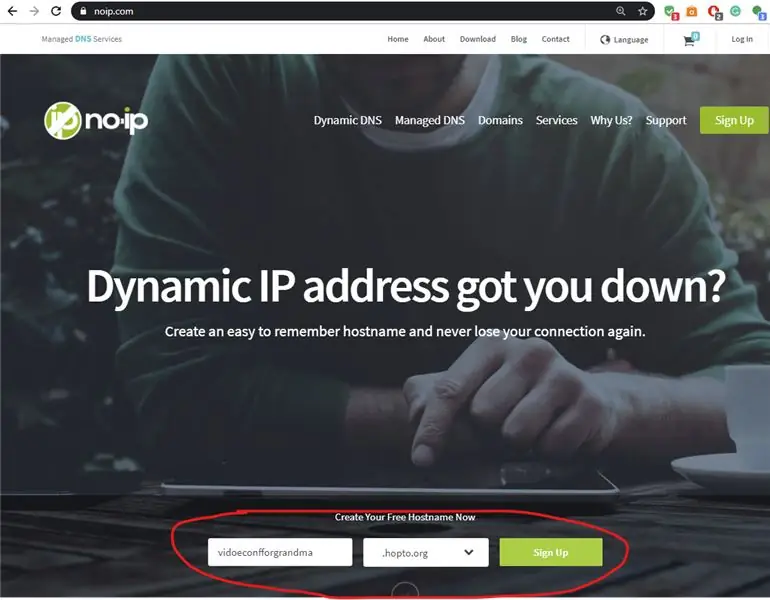
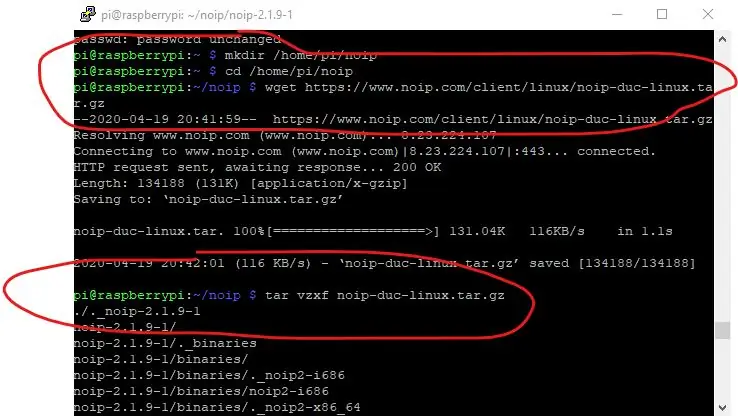
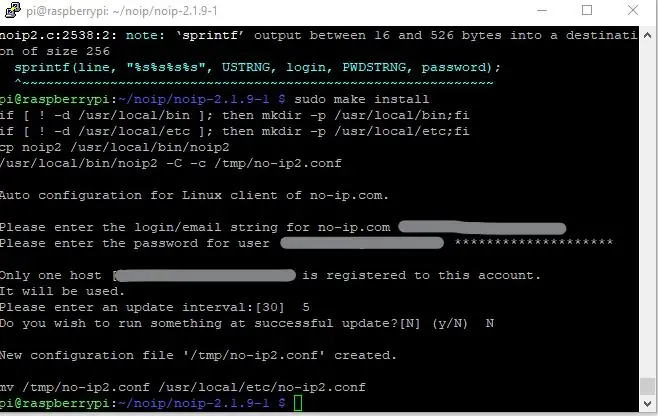
17. გახადეთ თქვენი ერთეული ხელმისაწვდომი ინტერნეტში. ინტერნეტ პროვაიდერის პრობლემა ის არის, რომ ზოგჯერ როუტერი იღებს ახალ IP მისამართს. მე მჭირდებოდა სერვისი, რომელიც ჩემს ჟოლოს ყოველთვის ხელმისაწვდომს ხდიდა ერთსა და იმავე IP მისამართზე. NOIP სერვისი ჩემთვის იდეალური იყო. ეს არის უფასო და მარტივი ინსტალაცია ჟოლოზე. ეწვიეთ NoIp ვებსაიტს და დარეგისტრირდით და შექმენით თქვენი დომენი: https://www.noip.com/, ანუ vidoeconfforgrandma.hopto.org.
18. დაუბრუნდით SSH ტერმინალს. მოდით დავაინსტალიროთ NoIp პროგრამული უზრუნველყოფა ჟოლოსთვის. ყოველი ჩანაწერის შემდეგ, თქვენ უნდა დააჭიროთ "Enter". შექმენით საქაღალდე NoIp- ისთვის. ტიპი:
- mkdir/home/pi/noip
- cd/home/pi/noip
ჩამოტვირთეთ პროგრამა:
-wget
-tar vzxf noip-duc-linux.tar.gz
-cd noip-2.1.9-1
დააინსტალირეთ:
- სუდო მარკა
- sudo make install
"Sudo make install" აკრეფის შემდეგ მოგეთხოვებათ შეხვიდეთ თქვენი No-IP ანგარიშის მომხმარებლის სახელით და პაროლით.
უპასუხეთ კითხვებს გასაგრძელებლად. კითხვაზე, რამდენად ხშირად გსურთ განახლება მოხდეს, თქვენ უნდა აირჩიოთ 5 ან მეტი. ინტერვალი მითითებულია წუთებში. თუ აირჩევთ 5 -ს, განახლების ინტერვალი იქნება 5 წუთი. თუ აირჩევთ 30 -ს, ინტერვალი იქნება 30 წუთი.
დაიწყეთ NoIP პროგრამა:
- sudo/usr/local/bin/noip2
შეამოწმეთ მუშაობს თუ არა NoIP სერვისი სწორად. თუ ის აჩვენებს IP მისამართს და თქვენს ანგარიშს და ის აქტიურია, თქვენ გააკეთეთ.
- sudo noip2 -S
19. ჩადება NoIP პროგრამა იწყება ჟოლოს დაწყებისთანავე. ჩატვირთვისას No-IP კლიენტის დასაწყებად, შეცვალეთ crontab:
- crontab -e
დაამატეთ ახალი ხაზი:
- @reboot sudo -u root noip2
შეგიძლიათ დახუროთ ფაილი (CTRL+X…) და შეინახოთ ცვლილებები (… დააჭირეთ "y" და Enter).
20. გადატვირთეთ ჟოლო, რომ შეამოწმოთ ყველაფერი მუშაობს სწორად
- sudo გადატვირთვა
შეამოწმეთ NoIp ჯერ კიდევ მუშაობს
- sudo noip2 -S
ნაბიჯი 7: დისტანციური სამუშაო მაგიდა VNC- ით
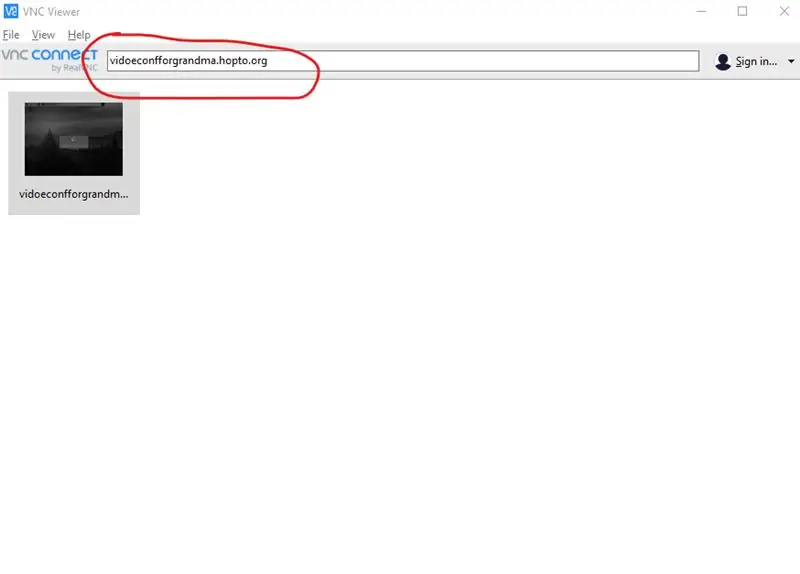
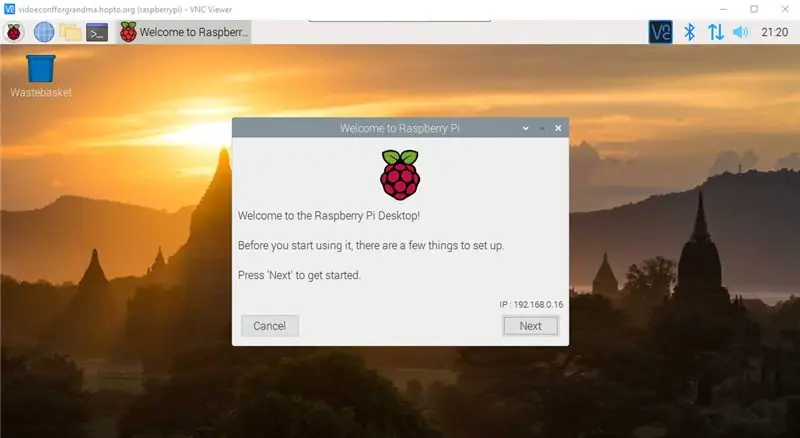
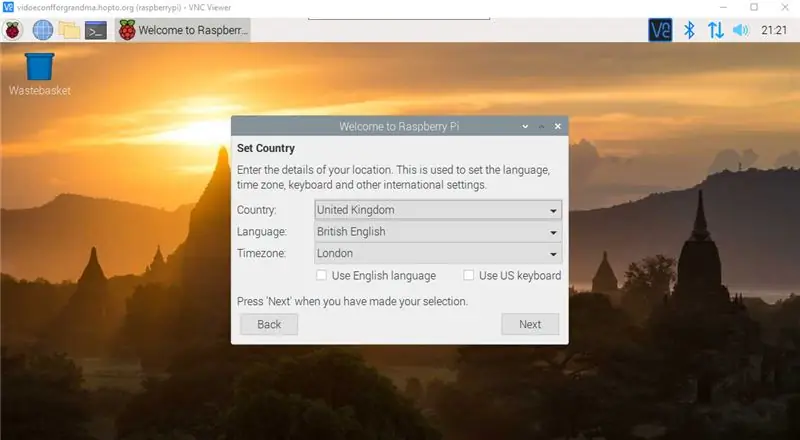
21. ჩამოტვირთეთ და დააინსტალირეთ RealVNC Viewer კლიენტი Windows- ისთვის
22. დაიწყეთ RealVNC Viewer თქვენს Windows კომპიუტერზე. ამიერიდან ფლობს ჟოლოს დესკტოპს დისტანციურად კონტროლირებადი.
23. პირველი შესვლისას იქნება სხვადასხვა შეკითხვა. ლოკალიზაციის მსგავსად, პაროლი, ქსელი, პროგრამული უზრუნველყოფის განახლება. უპასუხეთ ამ კითხვებს, როგორც მოგწონთ. მე გირჩევთ, რომ პაროლი და ქსელის კონფიგურაცია დარჩეს ისე, როგორც ადრე იყო დადგენილი.
24. ინსტალაცია დასრულებულია. გადატვირთეთ ჟოლოს პი
ნაბიჯი 8: გამოიყენეთ სისტემა
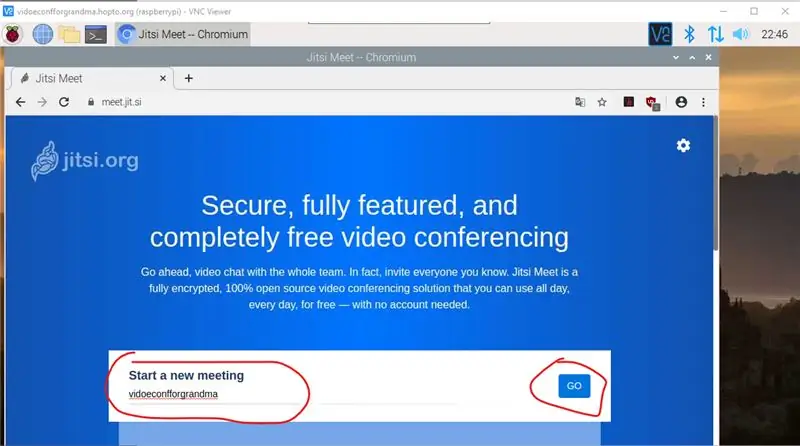
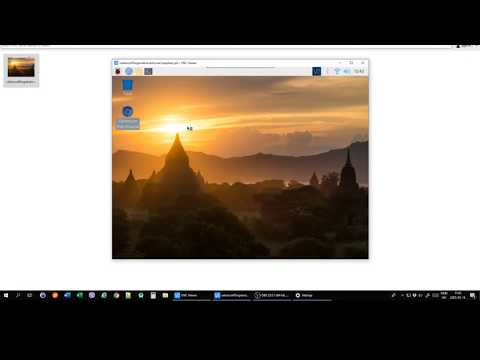
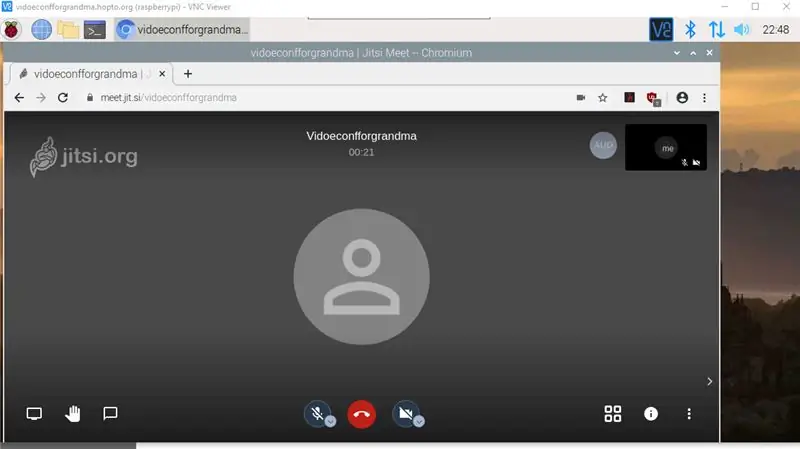
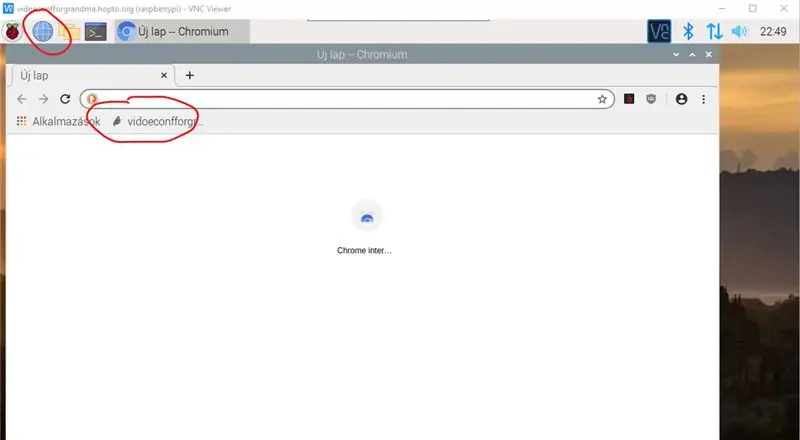
25. ვიდეო ზარი იწყება თქვენს ადგილობრივ კომპიუტერზე RealVNC Viewer პროგრამული უზრუნველყოფის ხატის დაჭერით.
26. თქვენ უნდა შეხვიდეთ ბებიას ჟოლოში. ანუ, vidoeconfforgrandma.hopto.org. პაროლის შენახვა შესაძლებელია RealVNC მაყურებლის ავტორიზაცია უნდა მოხდეს მხოლოდ პირველი შესვლისას.
27. როდესაც თქვენ ხართ, გაუშვით chromium და შექმენით ვიდეოკონფერენციის ბმული Jitsi ვიდეო პროგრამისთვის. მოსწონს:
meet.jit.si/vidoeconfforgrandma
თუ გსურთ გამოიყენოთ იგივე ვიდეოკონფერენციის ოთახი, თქვენ უნდა დაამატოთ ბმული თქვენს სანიშნეში.
28. გამოდით RealVNC- დან და დაიწყეთ Jitsi თქვენს ადგილობრივ კომპიუტერზე იმავე ბმულით.
29. კავშირი დამყარებულია. ესაუბრეთ ბებიას, რამდენადაც შეგიძლიათ.
30. საუბრის დასრულების შემდეგ, არ უნდა დაგვავიწყდეს, რომ კვლავ შეხვიდეთ RealVNC მაყურებელთან და დახუროთ ქრომი.
ნაბიჯი 9: საბოლოო შენიშვნები
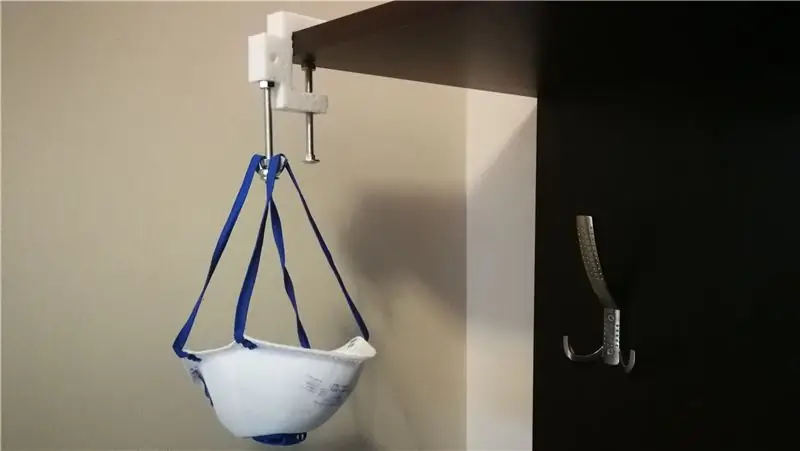

პირველ რიგში დააყენეთ სრული სისტემა თქვენს სახლში და დაუშვით სისტემა რამდენიმე დღის განმავლობაში. შემდეგ თქვენ მზად ხართ დააინსტალიროთ ბებიას ბინაში. არ მინდა დიდი ხანი გავატარო ჩემს ბებოს ბინაში უსაფრთხოების მიზეზების გამო, ამიტომ ყველაფერი წინასწარ დავაყენე სახლიდან გასვლამდე და მხოლოდ როუტერის კონფიგურაცია გაკეთდა ბებიის სახლში. ინსტალაცია დამჭირდა დაახლოებით 10 წუთი. უბრალოდ მოათავსეთ აპარატი მაგიდასთან, ჩართეთ 230VAC და დაუკავშირეთ როუტერი. მე გამოვიყენე ჩემი ლეპტოპი როუტერის კონფიგურაციის გასაკეთებლად.
ბებია კმაყოფილი იყო. არსებობს ტექნიკური პრობლემები ინტერნეტ პროვაიდერთან და ადგილობრივ სპიკერთან, რომელიც ყოველთვის არ მუშაობს. მე ვიცი, რომ როუტერზე პორტის გახსნა და VNC გამოყენება, არ არის ყველაზე უსაფრთხო რამ ინტერნეტ უსაფრთხოებასთან დაკავშირებით, მაგრამ მე არ მქონდა უფრო უსაფრთხო იდეა. მე შევცვალე RaspberryPI შესვლის სახელი და პაროლი ძალიან რთულად და ეს ჟოლო არ შეიცავს მგრძნობიარე ინფორმაციას; თუ ვინმე იკავებს ამ ერთეულს და დაიწყებს უცნაურ მოქმედებას, მე ბებიას ვაჩვენე, თუ როგორ უნდა გამორთოს ეს ყველაფერი დიდი წითელი გადამრთველით და მე მაქვს მთელი სისტემის ასლი, ასე რომ გამოჯანმრთელებას მხოლოდ რამდენიმე წუთი დასჭირდება რა
გარდა ამისა, მე შემეძლო დისტანციური დესკტოპის დახმარებით მეთამაშა ბებიას ძველი ვიდეოები ოჯახის კავშირების შესახებ. ეს ვიდეოებიც ძალიან მეხმარება.
Კიდევ ერთი რამ
მთელი ინსტალაციის დროს მე ვიყენებდი სახის ნიღაბს საკუთარი თავის და ბებიის დასაცავად.
Portwest FFP2 სახის ნიღაბს, რომელსაც მე ვიყენებ, ცოტა პრობლემა აქვს, რადგან მას აქვს სარქველი და, შესაბამისად, ის იცავს მხოლოდ მას. სახის ნიღბის მატარებელს შეუძლია სხვები აინფიციროს ამოსუნთქული ჰაერით. ამიტომაც შევიმუშავე დამატებითი ნაწილი, რომლის საშუალებითაც შესაძლებელია ფილტრის ფურცლის დაჭერა ამოსუნთქვის სარქველზე. ამრიგად, ამოსუნთქული ჰაერიც გაფილტრული იქნება. მე ამას უკვე რამდენიმე ხანია ვამოწმებ; ცოტა ართულებს ამოსუნთქვას და ნიღბის დეზინფექციას ცოტა ართულებს, მაგრამ მისი გამოყენება შეიძლება.
www.thingiverse.com/thing:4294357
სახის ნიღბის გამოყენების შემდეგ, ვიყენებ შესხურებულ ეთანოლს ნიღბის დეზინფექციისთვის. სანამ ეთანოლი აორთქლდება, მე მჭირდება ადგილი სახის ნიღბსა და გარემოს შორის ყოველგვარი კონტაქტის თავიდან ასაცილებლად. ამ მიზნით, მე შევქმენი დროებითი კაკალი, რომელიც მიმაგრებულია ნებისმიერ თაროზე ან მაგიდაზე. ვიმედოვნებ, რომ ეს ეპიდემია დარჩება მხოლოდ რამდენიმე თვის განმავლობაში, ასე რომ მე არ მინდა გამოვიყენო ჩვეულებრივი კედლის კაკვები, რომელიც დააზიანებს ავეჯს. ასე რომ, შელფის კაკალი დროებით ფიქსირდება M6 ხრახნით თაროზე. ნიღაბი ჩამოკიდებულია დაბეჭდილ პლატფორმაზე დამაგრებულ გრძელ M6 ხრახნზე. M6 შეიძლება დამონტაჟდეს ვერტიკალურად ან ჰორიზონტალურად.
www.thingiverse.com/thing:4296362
მე გამოვიყენე შემდეგი ინსტრუქციები ჩემი პროექტის დასასრულებლად. მადლობა ავტორებს:
www.instructables.com/id/Video-Calling-on-…
www.raspberrypi-spy.co.uk/2017/04/ ხელით ……
www.raspberrypi.org/documentation/remote-a…
www.noip.com/support/knowledgebase/install…
raspberrypi.tomasgreno.cz/no-ip-client.html
გირჩევთ:
ვიდეო დარეკვა ჟოლოს პიზე 3: 9 ნაბიჯი (სურათებით)
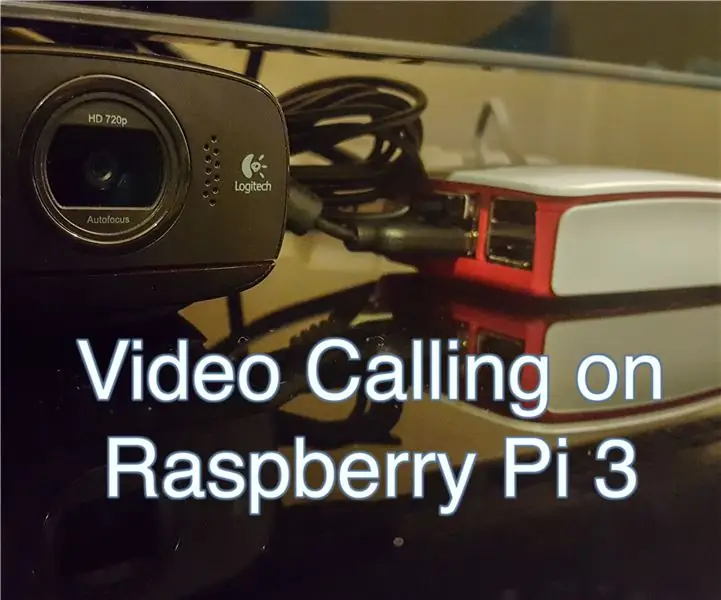
ვიდეო მოუწოდებს ჟოლოს Pi 3: მას შემდეგ, რაც 5 წლის წინ დავტოვე სახლი უნივერსიტეტში სწავლისთვის, მივხვდი, რა რთულია ოჯახისგან შორს ყოფნა. ადამიანების უმეტესობისთვის ვიდეო ზარი არის ვარიანტი, თუმცა, რადგან ჩემი მშობლები ვერ შეძლებენ ისწავლონ კომპიუტერის გამოყენება
ჟოლოს ჟოლოს საათი უყურეთ მას ესმის და იგრძენი: 5 ნაბიჯი (სურათებით)

Raspberry Pi Oled Clock Watch It Hear It and Feel It: ეს არის ჭკვიანი საათი, რომელიც აჩვენებს დროს OLED ეკრანზე და ასევე შეგიძლიათ მოისმინოთ დრო სხვადასხვა დროის ინტერვალში, რაც სავსეა ბრმა ადამიანებისთვის და ის ასევე ცვლის დროინდელ ფერს დროთა განმავლობაში ბინდის შუქი საღამოს ნარინჯისფერი ხდება ყვითელი და მოსწონს
აუდიო მაუწყებლობა და ვიდეო ნაკადი ჟოლოს პი 3 -ის გამოყენებით .: 6 ნაბიჯი

აუდიო მაუწყებლობა და ვიდეო ნაკადი Raspberry Pi 3 – ის გამოყენებით .: ამ პროექტის მთავარი უტილიტა არის აუდიოს მაუწყებლობა Raspberry Pi 3 – ზე ნებისმიერი მოწყობილობიდან, რომელიც დაკავშირებულია საერთო WiFi ქსელთან და იღებს ვიდეოს Raspberry Pi 3– დან ნებისმიერი მოწყობილობით, რომელიც დაკავშირებულია საერთო WiFi ქსელთან
ჟოლო Pi ავტომატური ძაღლის მიმწოდებელი და ცოცხალი ვიდეო სტრიმერი: 3 ნაბიჯი

ჟოლოს Pi ავტომატური ძაღლის მიმწოდებელი და ცოცხალი ვიდეო სტრიმერი: ეს არის ჩემი ჟოლოს PI იკვებება ძაღლების ავტომატური მიმწოდებლით. ვმუშაობდი დილიდან დილის 11 საათიდან საღამოს 9 საათამდე. ჩემი ძაღლი გიჟდება, თუ მე მას დროულად არ ვკვებავ. სერფინგი ჩაუტარდა Google– ს, რომ ეყიდა საკვების ავტომატური მიმწოდებლები, ისინი მიუწვდომელია ინდოეთში და ძვირადღირებული იმპორტირებული ოპერაცია
ჟოლოს ავზი ვებ ინტერფეისით და ვიდეო სტრიმინგით: 8 ნაბიჯი (სურათებით)

ჟოლოს სატანკო ვებ ინტერფეისით და ვიდეო სტრიმინგით: ჩვენ ვაპირებთ ვნახოთ, როგორ გავაცნობიერე პატარა WiFi სატანკო, რომელსაც შეუძლია დისტანციური ვებ კონტროლი და ვიდეო სტრიმინგი. ეს გამიზნულია სასწავლო პროცესისთვის, რომელიც მოითხოვს ელექტრონული და პროგრამული პროგრამირების ძირითად ცოდნას. ამ მიზეზით მე ავირჩიე
